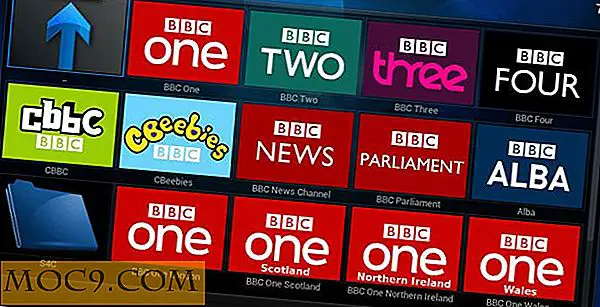Hur blockera webbplatser med hjälp av Windows 8 Hosts File
Internet är verkligen ett bra ställe att lära sig mycket saker på, men det har också en realtids-slösande och / eller mörk sida där du inte vill att dina familjemedlemmar eller anställda ska kolla in. En enkel lösning för att hantera detta problem är att använda någon form av hårdvara eller mjukvarulösningar som effektivt kan blockera oönskade webbplatser, men att använda dessa lösningar kan vara dyrt och kan också kräva teknisk kunskap för att konfigurera dem.
Med det sagt, utan att spendera något extra eller utan att röra med en massa inställningar, finns det ett smidigt sätt byggt direkt in i Windows som du enkelt kan använda för att blockera eller omdirigera oönskade webbplatser. Så utan vidare, låt oss se hur man spärrar webbplatser som använder Windows 8-värdfilen.
Obs! Även om vi använder Windows 8, kommer det här tricket att fungera med alla tidigare versioner av Windows som 7 & Vista.
Vad är Windows Hosts File
För att börja med är Windows Hosts-filen en enkel systemfil som används för att åsidosätta standard DNS-beteende. Återigen är DNS (Domain Name System) en tjänst som huvudsakligen är ansvarig för att kartlägga de mänskliga läsbara webbadresserna till sina numeriska IP-adresser. Till exempel, när du försöker komma åt Google.com, är du mappad till dess IP-adress 74.125.227.224.
Windows Hosts-filen är en lokal fil, det vill säga den är specifik för din dator. Eftersom det är en lokal fil med vissa ändringar (som de som visas nedan) kan du enkelt åsidosätta standard DNS-beteende.
Obs! För dem som använder Linux, kolla in guiden här för att använda värdfilen i Linux.
Blockera webbplatser med hjälp av Windows Hosts File
Windows Hosts-filen kan enkelt redigeras med någon textredigerare, t.ex. du kan använda din inbyggda Windows textredigerare Anteckningsblock. Så låt oss komma igång.
1. Först av, öppna din anteckningsblock som administratör. För att göra det, öppna Startskärmen och skriv "Anteckningsblock". Högerklicka på Notepad-appen och välj alternativet "Kör som administratör" från listan.

2. När du har öppnat Notepad, klicka på "File" och välj "Öppna" från listan eller tryck helt enkelt på "Ctrl + O" för att öppna "Öppna fil" -fönstret.
3. Navigera här till:
C: \ Windows \ system32 \ drivers \ etc \
När du är där, se till att du har valt "Alla filer" så att du kan se alla filer som finns i katalogen. Välj här filen med namnet "hosts" och klicka på knappen Öppna.

4. Ovanstående åtgärd öppnar värddatafilen med administrativa behörigheter. Nu för att blockera en webbplats måste du lägga till en rad som den nedan för varje webbplats.
127.0.0.1 example.com 127.0.0.1 google.com

Det är allt som finns att göra. Vad linjen ovan gör är att när du försöker komma åt "example.com" eller "google.com" kommer du att dirigeras till IP-adressen 127.0.0.1. För de som inte känner till är 127.0.0.1 (localhost) en lokal IP-adress, och du kommer inte få något för det om du inte konfigurerar datorn för att köra som en server.
5. När du har slutat redigera Windows Hosts-filen, tryck på "Ctrl + S" för att spara ändringarna och stänga värdfilen. Ändringarna är omedelbara, dvs ingen webbläsare eller omstart av systemet krävs. Om någon användare försöker komma åt den blockerade URL-adressen kommer de att få webbservern inte hittat fel.
I framtiden kan du, om du vill avblockera eller ångra omdirigeringen, antingen ta bort den tillagda raden för den specifika webbplatsen eller du kan kommentera den raden genom att använda symbolen "#" i början av raden. När symbolen har lagts till ser den ut så här ...
# 127.0.0.1 example.com
Med det ovanstående tipset kan du till och med lägga till egna kommentarer som orsaken till att du blockerade eller omdirigerade den specifika webbadressen etc.
Det är allt som finns att göra, och det är så enkelt att blockera webbplatser med hjälp av Windows 8-värdfilen. Kommentera nedan på vad du sak med detta praktiska trick.